修復 Windows 11 中的安全啟動狀態不支持錯誤

安全啟動是一項重要的安全功能,可防止惡意軟件在系統啟動時加載。大多數現代計算機都支持安全啟動,並且大多數都默認啟用它。
這是 PC 行業開發的安全標準。啟用安全啟動後,固件會在 PC 啟動時檢查每個啟動軟件的簽名。如果它認為引導軟件的簽名無效,它會阻止其下載。通過這種方式,安全啟動充當安全門。
因此,安全啟動是 Windows 中的一項重要功能,應在所有支持安全啟動的設備上啟用。在本文中,我們將了解如果您在 Windows 11 中看到 Secure Boot Unsupported 錯誤消息應該怎麼做。
修復 Windows 11 中不支持安全啟動的錯誤
安全啟動是 Windows 11 的要求之一。在 BIOS 中啟用安全啟動之前,您將無法安裝 Windows 11。但是,有一些方法可以繞過安全啟動並安裝 Windows 11。但我們不建議繞過安全啟動來安裝 Windows 11,因為安全啟動可以防止惡意代碼在系統啟動期間執行。
如果啟用了安全啟動但不支持怎麼辦?儘管在他們的系統上啟用了安全啟動,但一些用戶在 Windows 11 上看到了不受支持的安全啟動錯誤。如果您發現不支持安全啟動狀態,但在 BIOS 中啟用了它,那麼這篇文章提供了解決問題的有效修復程序。
您可以按照以下步驟檢查安全啟動的狀態:
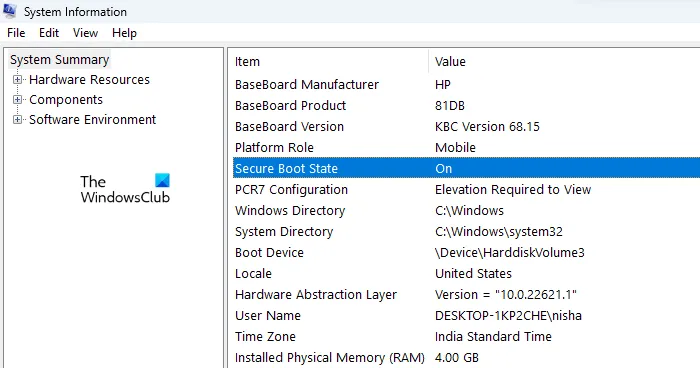
- 單擊 Windows 搜索。
- 輸入系統信息。
- 從搜索結果中選擇“系統信息”。
- 當系統信息應用程序打開時,在右側查找“安全啟動”以查看其狀態。
下面,我們提到了一些提示,以解決“不支持安全啟動狀態”問題。
- 檢查 TPM 支持
- 檢查您的 BIOS 模式
- 執行就地升級
- 全新安裝 Windows 11
讓我們詳細看看所有這些修復。
1]檢查TPM支持
TPM 是安裝 Windows 11 的要求之一。TPM 代表受信任的平台模塊。它是一種旨在提供硬件和安全相關功能的芯片。如果您的計算機沒有安裝 TPM 芯片並且您在繞過 TPM 後安裝 Windows 11,您將在系統信息中看到“不支持安全啟動狀態”消息。
2]檢查您的BIOS模式
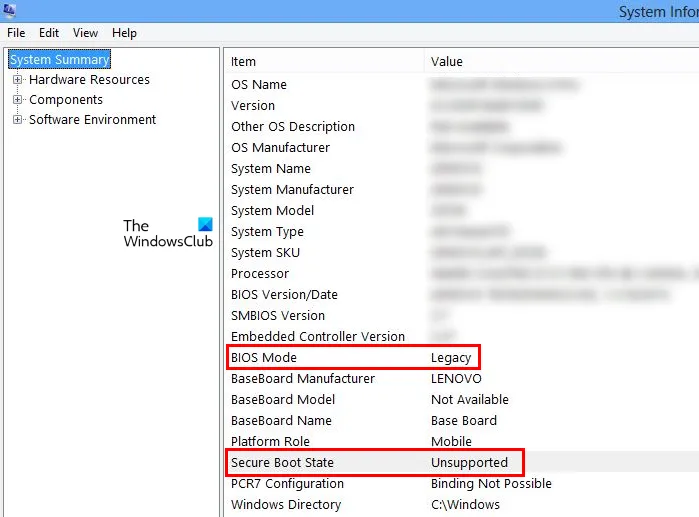
支持安全啟動的另一個要求是您的 BIOS 模式必須是 UEFI。如果您的 BIOS 版本過時,Windows 會將安全啟動狀態顯示為不受支持(參見上面的屏幕截圖)。如果您的 BIOS 模式為 Legacy,則應將其更改為 UEFI。這將解決問題。您可以在系統信息中查看 BIOS 模式。
要將 BIOS 模式從 Legacy 轉換為 UEFI,您的硬盤分區樣式必須是 GPT。如果您的硬盤驅動器具有 MBR 分區樣式,您將無法將 BIOS 模式從 Legacy 更改為 UEFI。要檢查硬盤分區樣式,請按照下列步驟操作:
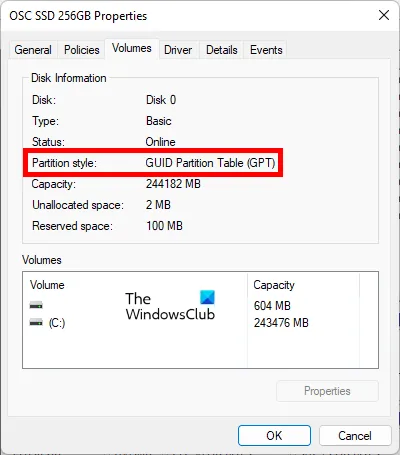
- 按Win + X鍵並選擇磁盤管理。
- 當磁盤管理打開時,右鍵單擊硬盤並選擇屬性。
- 單擊卷選項卡以查看硬盤驅動器的分區樣式。
如果您的硬盤分區樣式是 MBR,請將其從 MBR 轉換為 GPT。有一種方法可以在不丟失數據的情況下將 MBR 轉換為 GPT,但我們建議您在繼續之前備份數據。
3]執行就地升級
如果問題仍然存在,我們建議您執行就地升級。但在開始之前,請確保在 Windows 設備上啟用 TPM 並將 BIOS 模式從 Legacy 更改為 UEFI。就地升級是還原 Windows 的過程。就地升級在現有 Windows 操作系統之上安裝最新版本的 Windows 操作系統,而無需刪除現有 Windows 操作系統。在這個過程中沒有數據丟失。
4]全新安裝Windows 11
如果就地升級無法解決問題,則全新安裝會有所幫助。對於 Windows 11 的全新安裝,您需要格式化您的 C 盤。因此,在此過程中您的所有數據都將被刪除。
如何修復不受支持的安全啟動狀態?
如果您在 Windows 11 中看到“不支持安全啟動狀態”錯誤,則您的系統不符合安全啟動的要求。要解決此問題,請首先檢查您的計算機上是否安裝了 TPM。如果您的系統有 TPM 芯片,請啟用 TPM。其次,檢查BIOS模式。如果您使用的是舊版 BIOS 模式,則不支持安全啟動。在這種情況下,請將 BIOS 模式從 Legacy 更改為 UEFI。
為什麼不支持安全啟動?
具有傳統 BIOS 模式的 Windows 設備不支持安全啟動。如果您的系統使用傳統 BIOS 模式,您將在系統信息中看到不支持安全引導狀態。此外,必須在您的系統上啟用 TPM。要解決此問題,請將系統的 BIOS 模式從 Legacy 更改為 UEFI。
希望這可以幫助。
資料來源:Windows 俱樂部



發佈留言